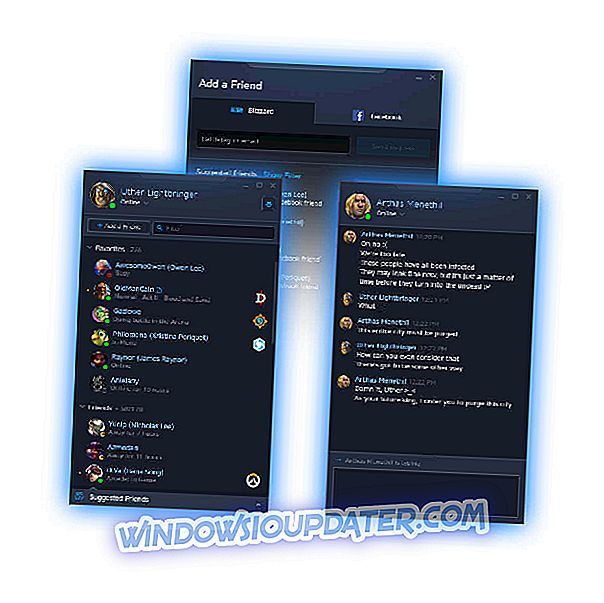Een groot aantal DirectX-fouten die betrekking hebben op ontbrekende DLL-bestanden zijn vrij gebruikelijk in Windows 10. Gebruikers die deze hebben ervaren, hebben gemeld dat dit probleem zich voordoet direct nadat ze een spel of vergelijkbare toepassing hebben gestart. Een veelvoorkomende fout wordt gevolgd door de aanwijzing die gebruikers informeert over het d3dx9_43.dll- bestand dat ontbreekt.
We hebben ervoor gezorgd dat we alle mogelijke redenen voor deze fout hebben behandeld om u te helpen het probleem op te lossen. Om dit probleem op te lossen, moet u de onderstaande lijst raadplegen.
Hoe de "d3dx9_43.dll ontbreekt" -fout in Windows 10 op te lossen
De foutmelding D3dx9_43.dll ontbreekt meestal bij games en als we het hebben over deze fout, worden hier enkele veelvoorkomende problemen gemeld door gebruikers:
- D3dx9 43 dll ontbreekt Windows 7, 8.1, 10 - Dit probleem kan in vrijwel elke versie van Windows voorkomen en zelfs als u Windows 10 niet gebruikt, zou u de meeste van onze oplossingen moeten kunnen toepassen.
- D3dx9_43.dll vermist PES 2017, League of Legends, Resident Evil 6, World of Tanks, Street Fighter X Tekken, Oblivion, Black Ops, Far Cry 4, GTA 5 - Blijkbaar kan dit probleem van invloed zijn op veel games en als je dit probleem tegenkomt, zorg ervoor dat u de benodigde versie van DirectX installeert.
- D3dx9_43.dll wordt niet gevonden - Dit is slechts een variatie op de fout, en in de meeste gevallen kunt u dit oplossen door uw stuurprogramma's bij te werken.
Oplossing 1 - Installeer DirectX opnieuw

D3dx9_43.dll ontbreekt foutmelding verschijnt meestal als u niet over de benodigde versie van DirectX beschikt. Om het probleem op te lossen, kunt u DirectX direct downloaden van de website van Microsoft. U kunt het DirectX-installatieprogramma downloaden door deze link te volgen.
Als u dit probleem ondervindt tijdens het uitvoeren van een bepaald spel, kunt u het probleem eenvoudig oplossen door het installatiebestand van DirectX uit te voeren dat bij het spel is geleverd. Bijna alle spellen worden geleverd met het benodigde DirectX-installatiebestand en u kunt het vinden op installatiemedia of in de installatiemap.
Zoek gewoon naar de directory redist / directx en voer het installatiebestand uit die map uit om de benodigde versie van DirectX te installeren.
Nadat u DirectX hebt geïnstalleerd, moet het probleem volledig zijn opgelost.
Oplossing 2: controleer of er updates voor het grafische stuurprogramma zijn
Aan de andere kant kan en zal het ontbreken van juiste GPU-stuurprogramma's soortgelijke fouten veroorzaken in Windows 10 en eerdere Windows-iteraties. Zoals u weet, komt DirectX overeen met GPU en kunt u met hun onderlinge inspanningen genieten van visuele effecten. Als u echter geen geschikte stuurprogramma's hebt geïnstalleerd, degenen die reageren op de huidige DirectX-versie, zult u zeker tegen deze of soortgelijke fout aanlopen.
Bovendien kunnen generieke stuurprogramma's die door de Windows-update worden geleverd, mogelijk haalbaar zijn voor bijvoorbeeld randapparatuur. Als het om GPU-stuurprogramma's gaat, is uw beste gok om problemen te voorkomen, een handmatige aanpak en officiële stuurprogramma's.
Controleer daarom de GPU-stuurprogramma's en werk deze goed bij. Als je een oudere grafische kaart hebt, moet je Legacy-stuurprogramma's downloaden van de officiële site van de OEM.

Ga gewoon naar de officiële website van de fabrikant, zoek naar uw GPU-model en download de nieuwste stuurprogramma's:
- NVidia
- AMD / ATI
- Intel
Als u niet handmatig naar stuurprogramma's wilt zoeken, kunt u deze altijd downloaden met software van derden, zoals TweakBit Driver Updater . De software is vrij eenvoudig te gebruiken en je kunt de ontbrekende stuurprogramma's downloaden met slechts een paar klikken.
Zodra u de juiste stuurprogramma's hebt geïnstalleerd, start u uw pc opnieuw op en geeft u het verontrustende programma nog een keer een kans.
Oplossing 3 - Installeer het problematische programma opnieuw
Volgens gebruikers ontbreekt d3dx9_43.dll fout kan soms verschijnen vanwege toepassingen van derden. Soms is de toepassing die u probeert uit te voeren mogelijk niet goed geïnstalleerd en kan dit en vele andere problemen optreden.
Om dit probleem op te lossen, is het aangeraden dat u de problematische applicatie opnieuw installeert. Er zijn enkele manieren om dat te doen, maar de meest effectieve is om een de-installatie software zoals IOBit Uninstaller te gebruiken .
In het geval dat u niet bekend bent, is uninstaller-software een speciale toepassing die elke toepassing, inclusief alle bijbehorende bestanden en registervermeldingen, kan verwijderen. Als een toepassing dit probleem veroorzaakt, gebruik dan de software van het verwijderprogramma om het volledig te verwijderen.
Nadat u de toepassing opnieuw hebt geïnstalleerd, moet het probleem worden opgelost.
Oplossing 4 - Scan op malware en controleer uw antivirus

Volgens gebruikers kan soms malware-infectie ertoe leiden dat d3dx9_43.dll foutmelding verschijnt. Dit is onwaarschijnlijk, maar om zeker te zijn adviseren we u om een volledige systeemscan uit te voeren en te controleren op malware-infecties.
Als uw systeem niet is geïnfecteerd, kan de volgende oorzaak voor dit probleem uw antivirusprogramma zelf zijn. Soms kan uw antivirus uw systeem beïnvloeden en om dit op te lossen, wordt het geadviseerd om het uit te schakelen. Als het uitschakelen van de antivirus niet werkt, moet u deze misschien verwijderen en overschakelen naar een andere antivirusoplossing.
Bitdefender is een geweldige antivirus die uw systeem niet hindert en maximale bescherming biedt, dus als u op zoek bent naar een nieuwe antivirus, moet u Bitdefender proberen.
Oplossing 5 - Voer een SFC- en DISM-scans uit
Bestandsbeschadiging kan soms tot gevolg hebben dat d3dx9_43.dll foutmelding verschijnt en om het probleem op te lossen, zou de beste manier zijn om een SFC-scan uit te voeren. Deze scan is bedoeld om uw Windows-installatie te herstellen en u kunt deze uitvoeren door het volgende te doen:
- Druk op Windows-toets + X om het Win + X-menu te openen. Selecteer nu Command Prompt (Admin) . Als Command-prompt niet beschikbaar is, kunt u ook PowerShell (Admin) gebruiken .

- Nadat de opdrachtprompt is geopend, voert u sfc / scannow in en drukt u op Enter om het uit te voeren.

- De scan begint nu. Houd er rekening mee dat dit proces ongeveer 15 minuten kan duren, dus bemoei je er niet mee.
Zodra de scan is voltooid, moet het probleem worden opgelost. Als het probleem er nog steeds is, moet u misschien DISM-scan gebruiken. Om dit te doen, volg deze stappen:
- Voer de opdrachtprompt uit met beheerdersrechten.
- Voer nu de opdracht DISM / Online / Cleanup-Image / RestoreHealth uit.

- DISM-scan begint nu. DISM-scannen kan ongeveer 20 minuten of langer duren, dus onderbreek het niet.
Nadat de DISM-scan is voltooid, controleert u of het probleem zich nog steeds voordoet. Als u SFC-scan niet eerder hebt uitgevoerd of als de SFC-scan uw probleem niet heeft opgelost, wilt u het misschien opnieuw uitvoeren en controleren of dat helpt.
Oplossing 6 - Kopieer het ontbrekende bestand van een andere pc
Als er steeds een foutmelding wordt weergegeven, kunt u het probleem oplossen door het ontbrekende bestand van een andere pc te kopiëren. Op veel websites kunt u dit bestand gratis downloaden, maar sommige van deze websites kunnen schadelijk zijn, dus we raden u ten zeerste aan dit bestand niet van hen te downloaden.
Om het probleem op te lossen, is het altijd een beter idee om dit bestand van de pc van een vriend te kopiëren. Houd er rekening mee dat uw vriend dit bestand mogelijk niet op zijn pc heeft staan, dus deze methode is niet altijd succesvol.
Oplossing 7 - Installeer de nieuwste updates
D3dx9_43.dll ontbreekt . Er kan een fout optreden als de toepassing die u probeert uit te voeren, niet meer werkt. Om het probleem op te lossen, moet u ervoor zorgen dat de toepassing die u probeert uit te voeren, up-to-date is. Naast uw applicatie is het belangrijk om uw systeem ook up-to-date te houden.
Windows 10 downloadt de updates meestal automatisch, maar u kunt altijd handmatig controleren op updates door het volgende te doen:
- Open de app Instellingen . De snelste manier om dat te doen is om de sneltoets van Windows Key + I te gebruiken.
- Wanneer de app Instellingen wordt geopend, gaat u naar het gedeelte Update en beveiliging .

- Klik op de knop Controleren op updates .

Als er updates beschikbaar zijn, worden deze automatisch op de achtergrond gedownload. Zodra u de updates hebt gedownload, start u uw pc opnieuw op en worden de updates geïnstalleerd.
Nadat uw systeem is bijgewerkt, moet het probleem volledig zijn opgelost.
Dat zou het moeten besluiten. We hopen zeker dat het u gelukt is om de "d3dx9_43.dll is missing" -fout met de gepresenteerde oplossingen op te lossen. Als je vragen of suggesties hebt, moet je deze ook plaatsen in het gedeelte Opmerkingen hieronder.